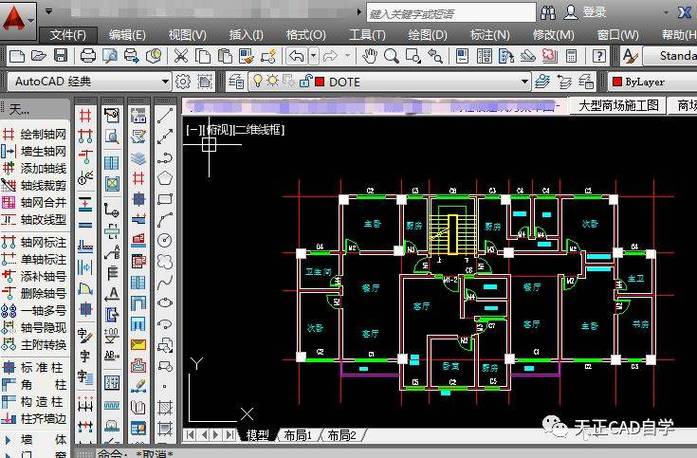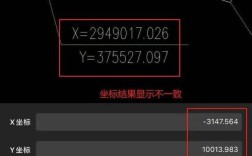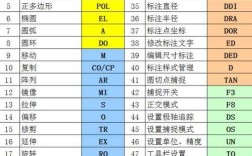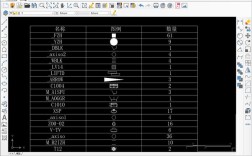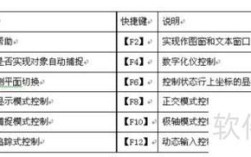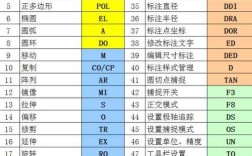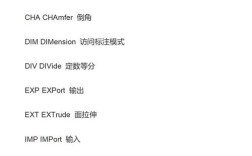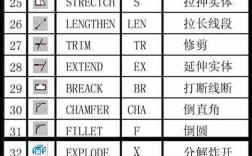天正CAD作为国内广泛应用的建筑设计软件,其旋转命令在图形编辑中扮演着重要角色,通过旋转命令,用户可以灵活调整构件、墙体、门窗等对象的朝向,符合建筑设计中的空间布局需求,本文将详细解析天正CAD旋转命令的使用方法、技巧及注意事项,帮助用户高效完成设计工作。

旋转命令的基本操作
天正CAD的旋转命令可通过多种方式调用:在命令行输入“RO”并回车、点击“修改”工具栏中的旋转按钮,或通过右键菜单选择“旋转”,执行命令后,需选择要旋转的对象,可单个选择或使用窗口选择,选择完成后,系统提示指定旋转基点,基点位置将决定旋转的中心,通常选择对象的特殊点(如端点、交点)以确保旋转精度,输入旋转角度或通过拖动鼠标确定角度方向,顺时针为负,逆时针为正,也可直接输入角度值(如90、45)。
旋转命令的高级选项
- 参照(R)选项:当需要将对象旋转到特定角度时,可使用参照选项,将一条倾斜的直线旋转至水平,先选择对象,指定基点,输入“R”选择参照,依次拾取直线的两个端点定义当前角度,再输入目标角度(如0)即可完成精确旋转。
- 复制(C)选项:若需保留原对象并生成旋转副本,可在选择对象后输入“C”,再执行旋转操作,此功能适用于对称布局或重复构件的快速生成。
- 对齐(AL)命令:虽然严格来说对齐命令不属于旋转,但其结合了旋转与移动功能,可通过指定源点和目标点,自动调整对象的位置和角度,适用于复杂对齐场景。
不同对象的旋转特性
天正CAD中,不同类型的对象旋转时表现各异:
- 普通图形对象(如线条、矩形):直接围绕基点旋转,角度变化直观。
- 门窗构件:旋转时会自动调整开启方向,需注意“基点选择”对门扇位置的影响。
- 墙体与柱子:旋转后可能需手动调整连接关系,避免出现缝隙或重叠。
- 图块与组:旋转时整体联动,但需确保块内对象已正确定义基点。
以下为常见对象旋转操作对比表:
| 对象类型 | 旋转特点 | 注意事项 |
|---|---|---|
| 线条、多段线 | 围绕基点旋转,角度可自由设定 | 基点选择不当可能导致旋转后位置偏移 |
| 门窗 | 自动识别门开启方向,旋转后需检查与墙体的关系 | 建议使用“门窗翻转”功能辅助调整 |
| 墙体 | 旋转后可能需手动修剪连接端头 | 优先使用“墙体工具”中的“转角绘制”功能 |
| 图块 | 整体旋转,块内对象相对位置不变 | 确保块定义时已设置正确的插入基点 |
| 文字标注 | 旋转方向需符合制图规范,建议使用“文字样式”统一角度 | 避免倒置文字,影响可读性 |
旋转命令的实用技巧
- 角度捕捉:启用“极轴追踪”或“对象捕捉”功能,可精确控制旋转角度(如90°的倍数)。
- 动态输入:开启状态栏的“DYN”选项,可在拖动时实时显示角度值,提升操作效率。
- 多重复制:结合“C”选项与“阵列”功能,可一次性生成多个旋转副本,适用于环形布局设计。
- 撤销与重做:旋转操作失误时,可通过“Ctrl+Z”快速回退,建议提前保存文件以防数据丢失。
常见问题与解决方案
- 旋转后对象位置偏移:通常因基点选择不当导致,建议重新选择对象的几何中心或交点作为基点。
- 门窗旋转后无法开启:需检查墙体与门窗的“附墙”关系,必要时使用“门窗检查”工具修复。
相关问答FAQs
问题1:如何将天正CAD中的门窗构件精确旋转到指定角度?
解答:旋转门窗时,先选择对象,指定基点(如门洞中心),输入“R”选择参照,依次拾取门洞的两个端点定义当前角度,再输入目标角度(如90°),若需保留原门窗,可提前输入“C”启用复制模式,旋转后,使用“门窗翻转”功能调整开启方向,确保符合设计规范。
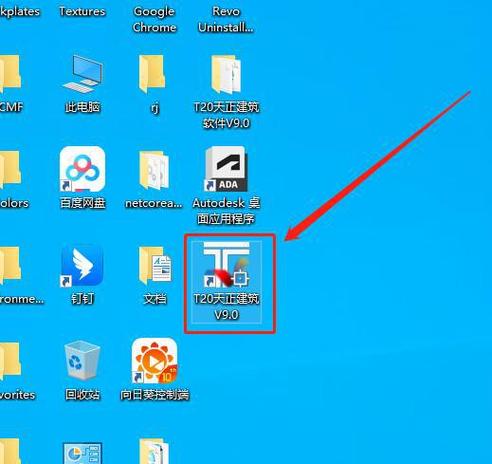
问题2:旋转墙体后出现与其他墙体不连接的情况,如何处理?
解答:墙体旋转后可能因端点未对齐导致断开,可使用“修剪”或“延伸”命令手动修复连接关系,或通过“墙体工具”中的“合并墙体”功能将相邻墙体合并为整体,建议在旋转前使用“分解”命令将墙体转换为普通线条,旋转后再重新生成墙体,以避免参数化冲突。